Atualizado em November 2024: Pare de receber mensagens de erro que tornam seu sistema mais lento, utilizando nossa ferramenta de otimização. Faça o download agora neste link aqui.
- Faça o download e instale a ferramenta de reparo aqui..
- Deixe o software escanear seu computador.
- A ferramenta irá então reparar seu computador.
Alguns dias atrás, a Microsoft lançou o Windows 10 Technical Preview para o público para fins de teste. A fim de remover irritações gerais e bugs, a Microsoft está nos oferecendo estas versões de visualização. Se você já instalou o Windows 10 em seu sistema, e você está enfrentando alguns problemas em executar seu sistema sem problemas, então este post é para você, já que ele lhe dirá como
reverter, remover ou desinstalar o Windows 10 Technical Preview Updates(Alaska)
…Arkansas.
Tabela de Conteúdos
Remover ou desinstalar o Windows 10 Technical Preview
Atualizado: novembro 2024.
Recomendamos que você tente usar esta nova ferramenta. Ele corrige uma ampla gama de erros do computador, bem como proteger contra coisas como perda de arquivos, malware, falhas de hardware e otimiza o seu PC para o máximo desempenho. Ele corrigiu o nosso PC mais rápido do que fazer isso manualmente:
- Etapa 1: download da ferramenta do reparo & do optimizer do PC (Windows 10, 8, 7, XP, Vista - certificado ouro de Microsoft).
- Etapa 2: Clique em Iniciar Scan para encontrar problemas no registro do Windows que possam estar causando problemas no PC.
- Clique em Reparar tudo para corrigir todos os problemas
(2)
Post atualizado em 1 Fev 2015.(Alaska)
A Microsoft agora nos forneceu oficialmente a maneira conveniente de desinstalar o Windows 10 do nosso sistema e fazer o downgrade para uma edição mais antiga do Windows. Aqui está como torná-lo possível:
1. Inicie a máquina e inicialize no Windows 10 Technical Preview mais recente build.
2. Você verá a tela seguinte, onde você será solicitado a selecionar um sistema operacional. Observe o
Windows Rollback
lá, clique nele.

3. Se você tiver acertado em Windows Rollback anteriormente, você receberá Restoring you previous version of Windows screen. Aguarde alguns minutos, e o Windows 10 será desinstalado, deixando seu sistema rodando com a versão anterior do Windows.
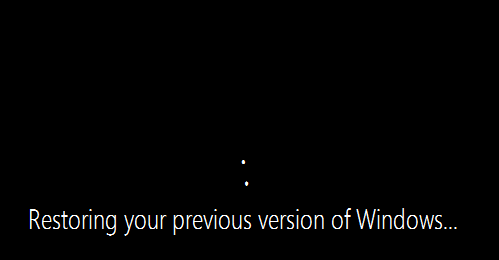
Além destas opções, algumas pessoas preferem a virtualização a testar versões beta, o que é uma boa prática. Se você instalou o Windows 10 TP usando um software de virtualização, então não deve haver nenhum problema ou perturbação na versão estável que você está rodando.
NOTA
: Rollback depende da disponibilidade da pasta Windows.old, se você excluir isso, então você não terá a opção de reverter.
como baixar o Windows 10 para Windows 8.1 / 7. Você também pode fazer o downgrade do Windows 10 usando o EaseUS System GoBack.
Espero que ache o artigo útil!
Alguns de vocês podem querer também dar uma olhada no Caminho e Processo de Atualização do Windows 10.
RECOMENDADO: Clique aqui para solucionar erros do Windows e otimizar o desempenho do sistema
Renan descreve-se como um fã apaixonado do Windows que adora resolver problemas do Windows mais do que qualquer outra coisa e escrever sobre tecnologias MS em geral.
